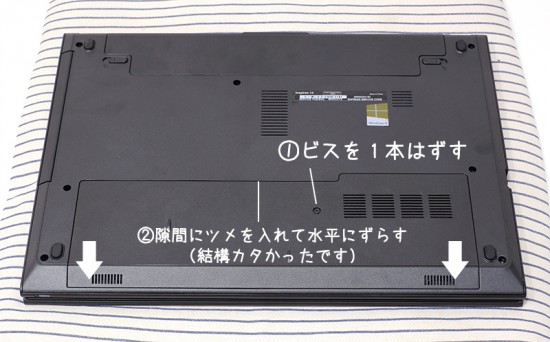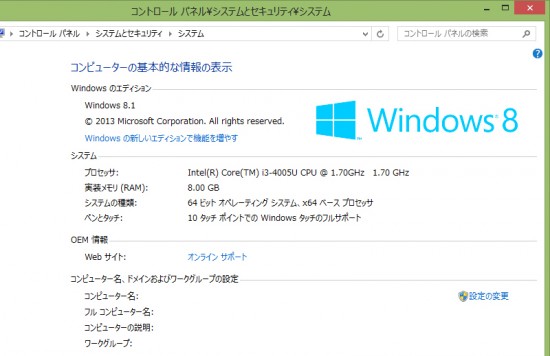DELL Inspiron14を快適に
サブのノートPCとして「DELL Inspiron14 3000シリーズ」を使用しています。最近持ち出す機会が増えたので、衝撃対策と高速化のためにHDDをSSDに交換することにしました。ついでにメモリも4GBから8GBにアップしちゃいます。準備したのは、
SSD:CFD販売 CSSD-S6T128NHG6Q 128GB
メモリ:シリコンパワー SP008GLSTU160N02(DDR3低電圧メモリ8GB)
です。SSDはCFDと東芝が好きなだけで、メモリはアマゾンで売れ筋だったという適当な理由で選択しました。
裏蓋の開け方
はずすビスは1本だけです。その後ミゾに爪を入れてスライドするようにズラすと裏蓋が外れます。
私のは結構硬かったです。11.6インチのモデルなどの場合は裏蓋全体をはずす必要がありますが、大きいサイズのモデルは拡張性を考えられているようでメモリやHDDへのアクセスは簡単です。左から「HDD」「wifiモジュール」「メモリ」の順にアクセスできるようになっています。
※作業の前に金属などに触れて体の静電気を逃してからとりかかりましょう。
メモリの交換
メモリスロットは1つしか無いので追加ではなく交換となります。メモリを留めているツメを横に広げると斜めに起き上がってきます。
既存のメモリをとりはずし。
逆の手順で取り付けます。
ね、簡単でしょ。
最初に付いていたメモリはサムスン製でした。
HDDをSSDに交換
この調子でHDDもSSDに換装します。「取り付けステー」が1箇所ビスで留まっているのをはずします。
その後ベロをつかんで水平にスライドさせると、
簡単にはずれます。
「取り付けステー」をHDDからSSDに付け替えます。ベロの部分は両面テープなのでゆっくりはがします。HDDは東芝製の9.5mm厚のものでした。SSDの厚さは7mmですが「取り付けステー」があるので、薄くなる分には問題ないと思います。
後は逆の手順で取り付けて終了です。慣れれば10分もかからないですね。SSDへの交換の場合でリカバリディスクなどがない場合は、まずHDDをクローンしたりする手順が必要ですが「Inspiron 14」は付属のOSリカバリディスクと内蔵光学ドライブがあるので何も考えずに交換してしまって大丈夫です。
ただドライバのディスクは無いのでDELLのサイトからダウンロードして入れる必要がありますが、DELLのサイトにアクセスすると自動で機種を認識して対応ドライバが羅列されるので探すのも非常に簡単でした。
総評
メモリの認識は問題ないですね。メモリを交換したら一応「メモリ診断」をしておきましょう。windows8なら標準機能なので簡単ですね。
メモリ以上にSSDへの交換は効果が高いです。電源ボタンを押して自動ログイン後、デスクトップ画面が表示されるまで3秒くらいになりました。あまり常駐ソフトを入れていないこともあり完全に起動するのに15秒くらいです。容量は120GBとなっていますね。ウェアレベリング(SSDの寿命を延ばすための書き込み予備領域確保)のため8GB少なくなっています。パッケージに120GBとあらかじめ書いてあるモデルもありますがCFDは128GBになっているので気をつけてくださいね。(容量が少なくて正常です。)
「DELL Inspiron14 3000シリーズ」は拡張性が高くバッテリー交換も可能で、価格もお手頃なので結構気に入っています。あとは液晶が「IPS」でキーボードバックライトが付いていれば文句無しですね。(液晶はかなり視野角が狭いです。)
カタログスペックで2.2kgと重たいのでモバイル用途には向きませんが、持ち出せない重さでもないのでSSD化はいろいろ恩恵がありそうです。サブなので5年くらいは頑張ってもらいたいと思います。
オマケ
アマゾンで「Amazonベーシック ラップトップスリーブ 14.0インチ」というのも購入したのですが、「DELL Inspiron14 3000シリーズ」は角が尖っているため蓋が閉まりませんでした(笑)。私は開けっ放しでも気になりませんが「蓋が閉まらないとイヤ!」という方は15インチ用を買うのが良いかもしれませんね。